Système triangulé

Dans la Structure métallique et les Enveloppes de bâtiment, des réseaux de systèmes sont souvent employés sur lesquels des triangles sont construits. Tel est le cas par exemple dans la conception de treillis, d'assemblages ou de toitures de grande envergure. En guise de contrôle, les symboles peuvent être insérés dans la scène afin de fournir des informations sur la taille des systèmes triangulés. À cet effet, vous pourrez employer la fonction HiCAD Système triangulé.
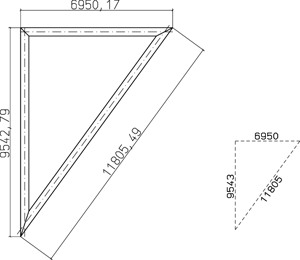
- Identifiez d'abord le premier côté du triangle. S'il s'agit d'un triangle rectangle, alors il vous faut identifier la cathète du triangle.
- Identifiez le deuxième côté du triangle. S'il s'agit d'un triangle rectangle, alors il vous faut identifier l'hypoténuse.
- Identifiez le troisième côté du triangle. Il suffit ici de cliquer sur le bouton droit de la souris (BDS) pour les triangles rectangles.
Une fois l'identification des côtés effectuée s'affiche la fenêtre de dialogue Système triangulé.
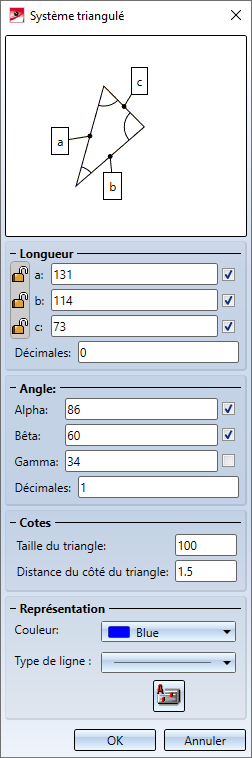
En haut de la fenêtre de dialogue est affichée une esquisse du triangle identifié avec les côtés a, b et c.
|
Longueur |
La longueur des différents côtés du triangle est ici inscrite. Le nombre de décimales est par défaut établi à 0. Auquel cas, la longueur est arrondie (au-dessus ou en-dessous) selon les conventions mathématiques habituelles. Si la valeur de la longueur ne doit pas être utilisée comme une annotation du système triangulé, alors décochez la case à côté du champ de la longueur. Si besoin, l'annotation du système triangulé peut être également déplacée par glisser-déposer. À gauche du champ de longueur, le symbole "clef" indique si un déplacement est possible |
|
Angle |
En parallèle des longueurs des côtés du triangle, vous pouvez également utiliser les angles entre les côtés comme annotation. Il y a alors : L'angle Alpha, qui se situe en face du côté a L'angle Bêta qui se situe en face du côté b L'angle Gamma qui se situe en face du côté c Pour utiliser un angle comme annotation, cochez la case à côté du champ de l'angle. |
|
Taille du triangle |
Cette valeur définit quelle longueur doit avoir le côté du triangle identifié en premier dans le symbole, puis détermine la taille du symbole. |
|
Distance du côté du triangle |
Cette valeur définit la distance entre les saisies de longueurs et les côtés du triangle. |
|
Paramètres de couleur/type de ligne/texte |
Définissez ici quelle couleur et quel type de ligne doit être employé pour la représentation du système triangulé. Vous pouvez paramétrer séparément la représentation des textes d'annotation (Longueur/Angle). Pour cela, cliquez sur le symbole Paramètres de texte |
Après avoir quitté la fenêtre de dialogue en cliquant sur OK, HiCAD vous demandera de déterminer l'emplacement du symbole dans la scène. Le point de référence est alors caractérisé par le symbole  .
.
Les systèmes triangulés peuvent aussi être modifiés ultérieurement. Il vous suffit simplement de faire un clic droit (BDS) sur le système triangulé ou sur l'un des textes d'annotation. Dans le menu contextuel qui s'affiche ensuite, vous avez la possibilité de :
- Modifier les données du système triangulé
- Déplacer le système triangulé ou le texte de l'annotation
- Supprimer le système triangulaire
De plus, les textes de l'annotation ainsi que l'ensemble du système triangulé peuvent être déplacés directement par glisser-déposer, pour autant qu'ils ne soient pas verrouillés  dans les paramètres pour systèmes triangulés. Cliquez alors sur le texte ou sur l'un des côtés du triangle, puis, en maintenant le bouton gauche de la souris (BGS) appuyé, tirez l'objet jusqu'à la nouvelle position souhaitée.
dans les paramètres pour systèmes triangulés. Cliquez alors sur le texte ou sur l'un des côtés du triangle, puis, en maintenant le bouton gauche de la souris (BGS) appuyé, tirez l'objet jusqu'à la nouvelle position souhaitée.

 ou si le texte est verrouillé pour les déplacements
ou si le texte est verrouillé pour les déplacements  .
.